mac将文件上传到云服务器

# 在Mac上将文件上传到云服务器的完整指南
随着云计算的广泛应用,将文件上传到云服务器已经成为很多用户日常工作和生活中不可或缺的一部分。无论是个人用户存储照片、视频,还是企业用户管理文档、项目,了解如何在Mac上高效、安全地将文件上传到云服务器是十分重要的。本文将为你提供一份详尽的指南,涵盖各种上传方法、步骤及注意事项。
## 目录
1. 什么是云服务器
2. 常用云服务器提供商
3. 准备工作
– 3.1 创建云服务器账户
– 3.2 安装必要的工具
4. 文件上传前的准备
– 4.1 文件整理
– 4.2 文件压缩(可选)
5. 上传文件到云服务器的方法
– 5.1 使用FTP/SFTP上传
– 5.2 使用云服务商提供的客户端
– 5.3 通过SSH命令行上传
– 5.4 使用第三方云存储服务
6. 上传后操作
– 6.1 文件管理
– 6.2 设置访问权限
7. 常见问题解答
8. 结论
—
## 1. 什么是云服务器
云服务器是指基于云计算技术构建的虚拟服务器,具有高可扩展性、高可靠性和高灵活性。用户可以通过互联网在虚拟服务器上存储和管理数据,而无需关注底层的硬件设施。云服务器广泛应用于网站托管、应用程序托管、数据备份和恢复等多个领域。
## 2. 常用云服务器提供商
市面上有许多云服务器提供商供你选择。以下是一些常见的云服务商:
– **Amazon Web Services(AWS)**:提供丰富的云计算服务,适合企业级用户。
– **Microsoft Azure**:提供一系列企业解决方案,是企业用户的热门选择。
– **Google Cloud Platform(GCP)**:以强大的大数据和机器学习能力著称。
– **阿里云**:在中国市场有强大的影响力,提供全面的云计算服务。
– **西部数码**:提供多种网络服务,包括云服务器,高性价比。
## 3. 准备工作
### 3.1 创建云服务器账户
首先,你需要在选定的云服务商官网上注册一个账户。根据不同的云服务商,注册流程可能会有所不同,通常需要提供电子邮件地址、电话号码以及支付信息。
### 3.2 安装必要的工具
根据你选择的上传方式,可能需要安装一些额外的工具。例如:
– **FileZilla**:一款流行的FTP/SFTP客户端,适合文件上传。
– **Cyberduck**:另一种支持多种协议的客户端。
– **终端**:MacOS自带的命令行工具。
## 4. 文件上传前的准备
### 4.1 文件整理
在上传之前,最好先整理你的文件。这可以帮助你提高上传效率,避免混淆。考虑以下几点:
– 按项目或类别整理文件。
– 移除不必要的或重复的文件。
### 4.2 文件压缩(可选)
如果你需要上传大量文件,压缩文件将节省时间和空间。可以使用Mac自带的“压缩”功能(右键单击文件然后选择“压缩”)。
## 5. 上传文件到云服务器的方法
在这一部分,我们将详细讲解不同的方法来上传文件到云服务器。
### 5.1 使用FTP/SFTP上传
FTP(文件传输协议)和SFTP(安全文件传输协议)是上传文件最常见的方式之一。以FileZilla为例,上传步骤如下:
1. **下载并安装FileZilla客户端**。
2. **打开FileZilla**,在顶部的连接栏输入:
– 主机名(你的云服务器IP地址或域名)
– 用户名和密码
– 端口(通常是21或22)
3. **点击“快速连接”**按钮。
4. 在接下来的界面中,你会看到本地文件夹和远程文件夹的结构。选择要上传的文件并拖动到右侧的远程文件夹中。
5. 上传完成后,可以在云服务器上查看文件。
### 5.2 使用云服务商提供的客户端
许多云服务商都提供了自己的客户端工具。例如,阿里云提供“阿里云云盘”客户端,你可以直接将文件拖入应用程序中进行上传。这些工具通常会提供更直观的界面和更好的用户体验。
### 5.3 通过SSH命令行上传
如果你习惯使用命令行工具,可以通过SSH进行文件上传。这里以`scp`命令为例:
1. 打开Mac的“终端”。
2. 使用以下命令上传文件:
“`bash
scp /path/to/local/file username@your_server_ip:/path/to/remote/directory
“`
其中,`/path/to/local/file`为本地文件路径,`username`为云服务器的用户名,`your_server_ip`为服务器IP地址,`/path/to/remote/directory`为远程文件夹路径。
### 5.4 使用第三方云存储服务
除了直接与云服务器交互外,你还可以使用第三方服务(如Dropbox、Google Drive等)进行文件存储。在Mac上安装并登录你的云存储应用后,只需简单地拖放文件上传即可。
## 6. 上传后操作
### 6.1 文件管理
上传文件后,应及时进行文件管理。你可以在云服务器上进行:
– **创建文件夹**:按项目或类别组织文件。
– **重命名文件**:确保文件名清晰明了。
– **删除不必要的文件**:以节省存储空间。
### 6.2 设置访问权限
根据需要,设置适当的文件访问权限。例如,将某些文件设为只读,或公开共享给其他用户。云服务通常都提供权限管理的功能。
## 7. 常见问题解答
1. **文件上传速度慢怎么办?**
– 检查网络连接是否正常,考虑尝试不同的上传方式。
2. **上传的文件失去了格式怎么办?**
– 确保使用正确的文件格式进行上传。
3. **无法连接到云服务器?**
– 检查IP地址和密码是否正确,确保云服务器已开启。
## 8. 结论
将文件上传到云服务器不仅能提高工作效率,还能确保文件的安全性和可访问性。无论你选择哪种上传方式,了解流程,保障数据安全和合理管理文件均十分重要。希望本指南能帮助你在Mac上顺利完成文件上传的任务,为你的工作和生活带来便利。
通过实践和不断积累,你将越来越熟悉这一过程,成为云计算和文件管理的高手。
以上就是小编关于“mac将文件上传到云服务器”的分享和介绍
西部数码(west.cn)是经工信部、ICANN、CNNIC认证的全球顶级域名注册服务机构,是中国五星级域名注册商!有超过2000万个域名通过西部数码注册并管理,超过100万个网站托管在西部数码云服务器和虚拟主机。西部数码支持数十个顶级域名的注册与管理,支持批量查询、批量注册、批量解析、智能解析、批量过户等便捷好用的功能,拥有非常好的使用体验。
目前,西部数码域名注册正在特价,最低仅需1元!
更多详情请见:https://www.edns.com/services/domain/
西部数码域名抢注预定,支持抢注各类高价值老域名,支持“建站历史、百度收录、百度权重、历史外链、百度评价、搜狗反链”等数十项综合检索功能!!可快速精准定位到您想要定位到的各类精品域名!同时,西部数码域名抢注集成了全球多个抢注商(近200个抢注商,还将陆续增加),整理出10多条抢注通道,从根本上提升了抢注成功率!
其中,1号通道,实测抢注成功率高达99% 。每天西部数码预释放功能还会释放若干优质过期域名,可以直接抢注竞拍。
赶紧预订抢注心仪的优质域名吧:https://www.edns.com/booking/
声明:本网站发布的内容(图片、视频和文字)以用户投稿、用户转载内容为主,如果涉及侵权请尽快告知,我们将会在第一时间删除。文章观点不代表本网站立场,如需处理请联系客服。电话:028-62778877-8261;邮箱:jenny@west.cn。本站原创内容未经允许不得转载,或转载时需注明出处::西部数码资讯门户 » mac将文件上传到云服务器
相关文章
最新评论